Ich habe ein MacBook und verwende es meistens. Ich surfe damit sowohl aus persönlichen als auch aus beruflichen Gründen im Internet. Ich verwende verschiedene Browser, um im Web zu surfen.
Der Grund ist, dass einige Websites für bestimmte Browsertypen am besten geeignet sind. Jetzt möchte ich lösche meinen Browserverlauf. Wie mache ich das?
~ MacBook-Besitzer
Inhalte: Teil 1. Einführung zum Löschen des Verlaufs im BrowserTeil 2. Details zum Suchverlauf Ihres BrowsersTeil 3. Warum Sie Ihren Browserverlauf löschen möchtenTeil 4. Wie entfernen Sie tatsächlich Ihren Browserverlauf?Teil 5. Browserverlauf einfach löschenTeil 6. Fazit
Teil 1. Einführung zum Löschen des Verlaufs im Browser
Löschen Sie Ihren Verlauf in Ihrem Browser ist eine sichere Sache, die Sie tun können, um sicherzustellen, dass Ihre Privatsphäre beim Surfen geschützt ist. Sie möchten nicht, dass andere Leute in das hineinschnüffeln, wonach Sie gerade online suchen. Das ist sehr aufdringlich.
In diesem Artikel erfahren Sie daher, wie Sie Ihren Browserverlauf vollständig von allen Browsern entfernen, die Sie auf Ihrem Mac-Gerät verwenden. Sie können dies tun und Ihren Verlauf sogar vom ersten Tag an entfernen. Es ist nicht so kompliziert, Ihren Browserverlauf manuell zu löschen.
Mit PowerMyMac gibt es jedoch einen noch schnelleren Weg. Das genannte Tool ist sehr einfach zu bedienen und beschränkt sich nicht nur auf das Löschen Ihres Browserverlaufs. Es kann auch Caches und Cookies löschen Dies könnte beschädigt sein und zu einem schlechten Browser-Erlebnis führen.
Bevor wir mit dem Löschen Ihres Browserverlaufs beginnen, möchten wir zunächst herausfinden, wie Ihr Suchverlauf aussieht und warum Sie dies möglicherweise möchten Löschen Sie es vollständig von Ihrem Mac-Gerät.
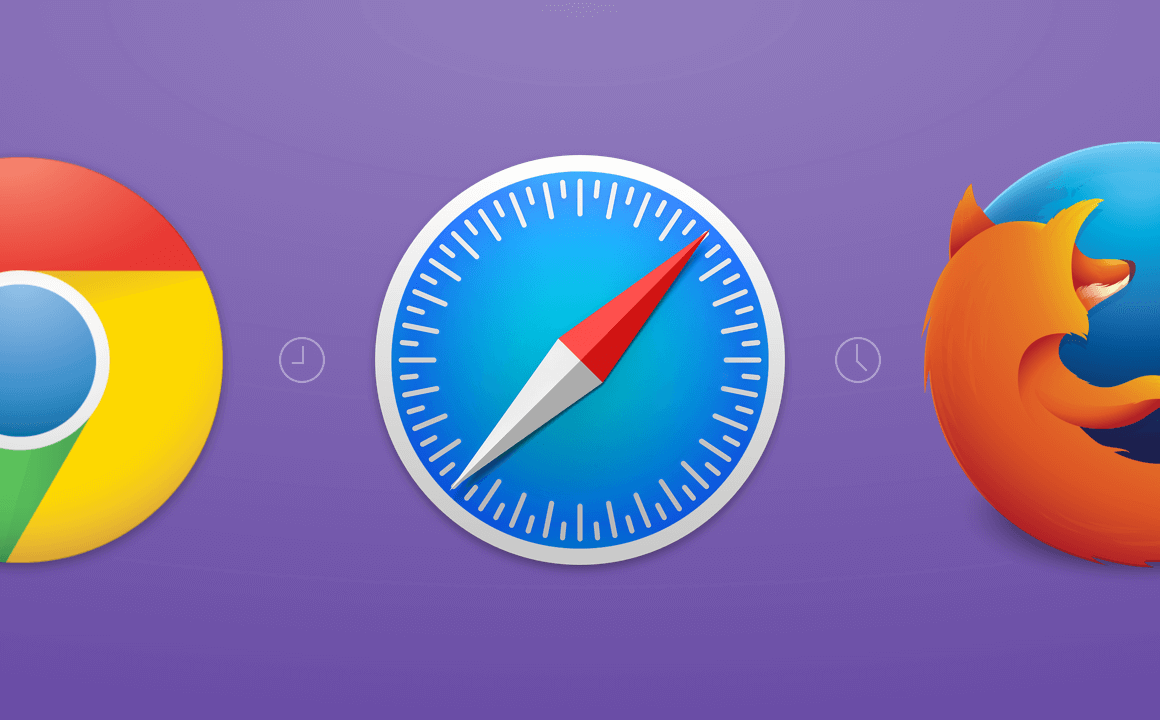
Teil 2. Details zum Suchverlauf Ihres Browsers
Das Surfen im Internet kann eine nicht so private Erfahrung sein. Wenn Sie tatsächlich surfen, speichert der Browser einen Überblick über jede Seite, die Sie tatsächlich besucht haben. Alle Seiten werden tatsächlich im Browser gespeichert und sind mit Ihrem Konto verbunden.
Obwohl, wenn Sie auswählen Private Browsing Im Inkognito-Modus (abhängig vom verwendeten Browser) wird Ihr Verlauf nicht gespeichert oder an Ihr Browserkonto gebunden.
Nachdem Ihr Browser die von Ihnen besuchten Seiten in Ihrem Browser gespeichert hat, werden diese Seiten automatisch angezeigt, wenn Sie beim nächsten Mal nach ihnen suchen. Innerhalb der Suchergebnisse werden diese Seiten auch in der Farbe Violett hervorgehoben.
Ihre Browser speichern neben der URL der von Ihnen besuchten Seite auch andere Informationen. Sie speichern auch Daten, beispielsweise wann Sie diese Seiten tatsächlich besucht haben. Das ist der Grund, warum der Browserverlauf manchmal tatsächlich nützlich sein kann.
Sie können Ihnen dabei helfen, den Site-Namen oder die URL zu finden, die Sie zuvor besucht haben. Wenn Sie den Namen oder die URL der besagten Site vergessen, können Sie sie einfach im Verlauf nachschlagen.
Teil 3. Warum Sie Ihren Browserverlauf löschen möchten
Warum möchten Sie den Verlauf vollständig in Ihrem Browser entfernen? Nun, es kann verschiedene Gründe geben. Erstens könnte es an der Privatsphäre liegen.
Möglicherweise benötigen Sie auch Geschäftsgeheimnis oder eine professionelle Etikette. Manchmal können Sie geradezu paranoid sein oder OCD haben. Oder vielleicht möchten Sie nur, dass alles sauber bleibt.
Es kann sehr befriedigend sein, wenn Sie feststellen, dass niemand den Verlauf Ihrer Browser-Erfahrung anzeigen kann. Das Bereinigen Ihres Browserverlaufs kann besonders nützlich sein, wenn Sie Ihr Mac-Gerät an einen anderen Benutzer verleihen, der es verwenden muss.
Möglicherweise müssen Sie wichtige Informationen vor jemandem verbergen, wenn Sie eine Geburtstagsfeier für Ihren Freund und / oder Ihre Freundin vorbereiten. Aus diesem Grund ist das Löschen des Browserverlaufs am besten für diejenigen geeignet, die ihn einfach am meisten benötigen.
Teil 4. Wie entfernen Sie tatsächlich Ihren Browserverlauf?
Es ist nicht so kompliziert, Ihren Browserverlauf vollständig zu entfernen. Es ist für jeden verwendeten Browser unterschiedlich. Sie müssen einfach in unserem Leitfaden nachsehen, wie es geht.
So löschen Sie den Browserverlauf in Safari manuell:
Schritt 01 - Öffnen Sie Safari.
Schritt 02 - Gehe zum Hauptmenü.
Schritt 03 - Klicken Sie auf die Registerkarte "Verlauf".
Schritt 04 - Wählen Sie Verlauf und Websitedaten löschen ...
Schritt 05 - Wählen Sie den Zeitbereich aus, den Sie löschen möchten. Wenn Sie alles löschen möchten, wählen Sie Alle Verlauf.
Schritt 06 - Klicken Sie auf Verlauf löschen.
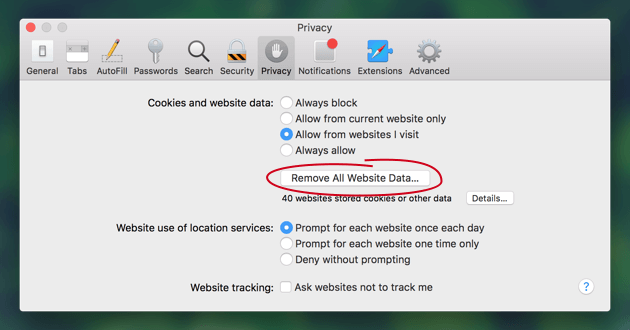
So löschen Sie den Browserverlauf manuell in Chrome:
Schritt 01 - Starten Sie Chrome.
Schritt 02 - Drücken Sie das Burger-Symbol. Dieser befindet sich in der Ecke (oben rechts).
Schritt 03 - Wählen Sie im daraufhin angezeigten Menü den Eintrag Verlauf.
Schritt 04 - Klicken Sie auf Browserdaten löschen ...
Schritt 05 - Wählen Sie den Zeitraum, den Sie löschen möchten. Wenn Sie alles löschen möchten, wählen Sie den Beginn der Zeit.
Schritt 06 - Aktivieren Sie das Kontrollkästchen Browserverlauf.
Schritt 07 - Drücken Sie auf Browserdaten löschen.
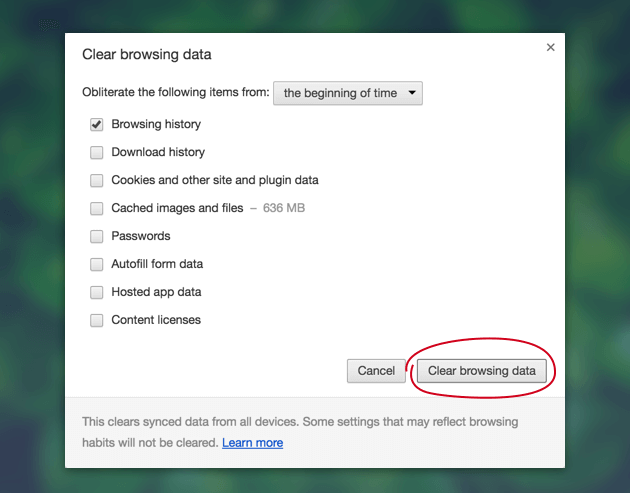
So löschen Sie den Browserverlauf manuell in Firefox:
Schritt 01 - Starten Sie Firefox.
Schritt 02 - Gehe zum Menü.
Schritt 03 - Öffnen Sie die Registerkarte Historie.
Schritt 04 - Wählen Sie "Letzte Historie löschen".
Schritt 05 - Wählen Sie den bestimmten Zeitraum aus, den Sie löschen möchten. Wenn Sie alles löschen möchten, wählen Sie Alles.
Schritt 06 - Überprüfen Sie den Detailpfeil. Klicken Sie auf diesen Pfeil.
Schritt 07 - Wählen Sie Browsing und Download History aus.
Schritt 08 - Deaktivieren Sie alles außer dem, das Sie in Schritt 07 ausgewählt haben.
Schritt 09 - Klicken Sie auf Jetzt löschen.
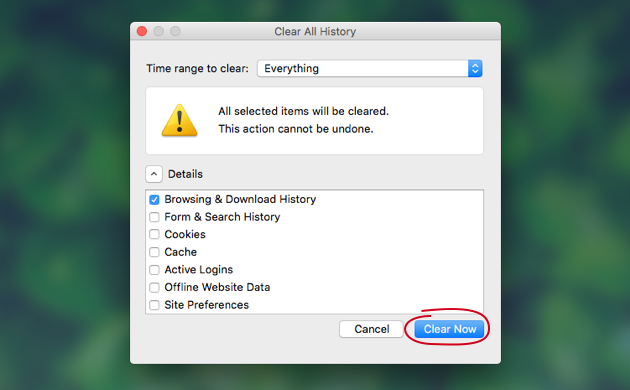
Tip: Wenn Sie nach Wegen suchen Beheben Sie, dass Ihr Firefox beim Start abstürzt Wenden Sie sich an den angegebenen Link, um Lösungen zu finden.
Teil 5. Browserverlauf einfach löschen
Sie können den Browserverlauf problemlos mit löschen PowerMyMacs Browser-Bereinigungstool. Hier sind die Vorteile und Schritte zur Verwendung des Tools:
* Es schützt Ihre privaten Daten, indem Sie Ihren gesamten Browser von historischen Daten, gespeicherten persönlichen Daten und Kennwörtern, Cookies, Caches usw. löschen.
* Es beschleunigt die Leistung Ihres Webbrowsers und sorgt so für ein besseres Benutzererlebnis.
* Es durchsucht Ihren gesamten Mac umfassend nach nicht benötigten Browserdaten, die dazu führen könnten, dass sich Ihr Surferlebnis verlangsamt.
* Der umfassende Scan und die vollständige Bereinigung Ihres Browsers können mit wenigen Mausklicks durchgeführt werden.
* Es ist sehr einfach zu bedienen. Selbst wenn Sie nicht technisch versiert sind, können Sie das Tool ganz einfach zum Bereinigen Ihres Browsers verwenden.
* Es ist sehr schnell und kraftvoll.
* Sie erhalten eine kostenlose Testversion für die ersten fünfhundert Megabyte (MB) der Daten. Ohne Geld auszugeben, können Sie das Tool sofort erleben.
* Einzelunterstützung und E-Mail-Support helfen Ihnen, falls Sie mit dem Tool nicht weiterkommen.
So gehen Sie Schritt für Schritt vor, um Ihren Browser aufzuräumen:
Schritt 01 - Laden Sie das Tool von der offiziellen Website der Marke herunter.
Schritt 02 - Starten Sie die Software auf Ihrem Computer.
Schritt 03 - Gehen Sie zur linken Seite der Benutzeroberfläche.
Schritt 04 - Wählen Sie die Option Datenschutz.
Schritt 05 - Drücken Sie Scannen.
Schritt 06 - Wählen Sie nach Abschluss des Scanvorgangs den gewünschten Browser aus.
Schritt 07 - Wählen Sie eine der Kategorien wie Cookies zum Reinigen. Wenn Sie eine vollständige Bereinigung durchführen möchten, wählen Sie alle Kategorien aus.
Schritt 08 - Drücken Sie die Clean-Taste.
Schritt 09 - Warten Sie, bis der Bereinigungsvorgang abgeschlossen ist.
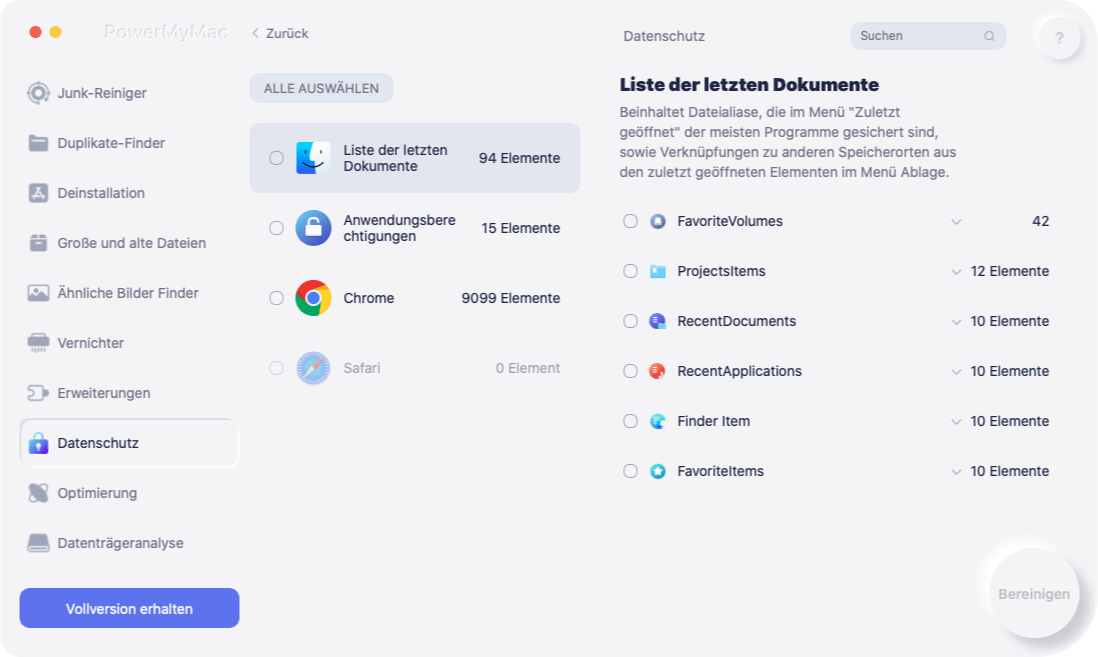
Leute lesen auch:Wie beschleunige ich, wenn Safari langsam geladen wird?So beschleunigen Sie Ihren Mac
Teil 6. Fazit
Sie können Browserdaten auf zwei Arten löschen. Zum einen können Sie es manuell über jeden von Ihnen verwendeten Browser löschen. Eine andere Möglichkeit besteht darin, es mit einem Tool namens PowerMyMac schneller zu machen.
Egal für welche Methode Sie sich entscheiden, zumindest wissen Sie jetzt, dass Ihr Browserverlauf für niemanden sichtbar ist und privat bleibt.



